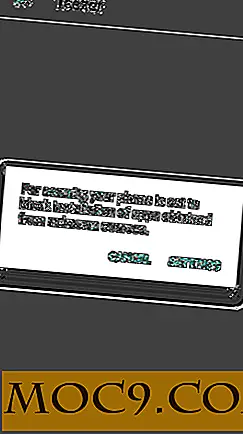Làm thế nào để xóa lịch sử thanh địa chỉ Windows Explorer trong Windows
Như hầu hết các bạn đã biết, trình duyệt của chúng tôi theo dõi lịch sử duyệt web của chúng tôi và giúp chúng tôi điền URL của các trang web được truy cập thường xuyên của chúng tôi khi chúng tôi nhập vào thanh địa chỉ. Cũng giống như trong một trình duyệt web, Windows Explorer cũng theo dõi các thư mục được mở thường xuyên của bạn để bạn có thể dễ dàng di chuyển qua lại giữa chúng.
Trong thực tế, nếu bạn mở File Explorer và nhấp vào biểu tượng mũi tên xuống nhỏ đó trong thanh địa chỉ, nó sẽ hiển thị cho bạn tất cả các thư mục thường xuyên mà bạn đã truy cập. Sử dụng trình đơn thả xuống đó, bạn có thể dễ dàng điều hướng đến các thư mục yêu thích của mình. Nếu bạn không thích điều này hoặc muốn xóa lịch sử thanh địa chỉ của Trình khám phá tệp, dưới đây là một số cách để thực hiện.
Lưu ý: mặc dù tôi đang hiển thị điều này trong Windows 10, các phương pháp được thảo luận dưới đây cũng sẽ hoạt động trong Windows 7 và 8.
Xóa trực tiếp từ File Explorer
Cách dễ nhất để xóa lịch sử Windows Explorer là trực tiếp từ chính File Explorer. Để thực hiện điều đó, mở File Explorer bằng phím tắt “Win + E.” Khi File Explorer đã được mở, nhấp chuột phải vào thanh địa chỉ và chọn tùy chọn “Delete History”.
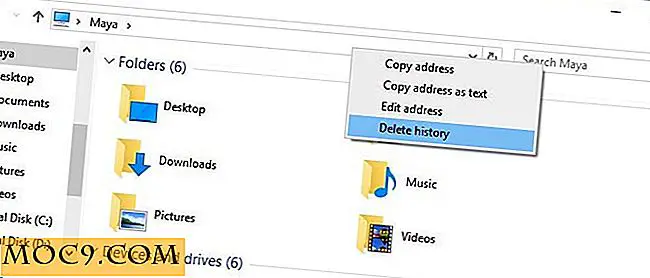
Bạn sẽ không nhận được bất kỳ lời nhắc nào, nhưng lịch sử File Explorer đã bị xóa trong nền. Bạn có thể xác nhận điều đó bằng cách nhấp vào biểu tượng nhỏ thả xuống đó trong thanh địa chỉ.

Xóa khỏi Tùy chọn thư mục
Cách dễ nhất thứ hai là sử dụng các tùy chọn thư mục. Để bắt đầu, mở File Explorer bằng phím tắt "Win + E", sau đó chọn "Tùy chọn" từ tab "Xem".

Khi cửa sổ Tùy chọn thư mục đã được mở, hãy nhấp vào nút "Xóa" để xóa tất cả lịch sử File Explorer. Thao tác này sẽ xóa thanh địa chỉ của File Explorer và các tệp và thư mục trong truy cập nhanh.

Nếu bạn không muốn File Explorer lưu trữ tệp và lịch sử thư mục gần đây của mình, hãy bỏ chọn cả hai hộp kiểm trong phần Bảo mật và nhấp vào nút “Ok” để lưu các thay đổi.
Xóa bằng Windows Registry Editor
Đây không phải là cách thanh lịch hay dễ nhất, nhưng bạn cũng có thể xóa lịch sử thanh địa chỉ của File Explorer bằng trình chỉnh sửa Windows Registry. Để làm điều đó, nhấn "Win + R", gõ regedit và nhấn nút Enter.

Sau khi mở trình soạn thảo Windows Registry, điều hướng đến khóa sau:
HKEY_CURRENT_USER \ Software \ Microsoft \ Windows \ CurrentVersion \ Explorer \ TypedPaths

Trình soạn thảo Registry sẽ hiển thị lịch sử thanh địa chỉ của File Explorer dưới dạng danh sách các URL. Vì mỗi URL được hiển thị riêng biệt, bạn thực sự có thể xóa chúng riêng lẻ. Để làm điều đó, nhấp chuột phải vào giá trị chuỗi URL, sau đó chọn tùy chọn “Xóa”.

Hành động trên sẽ hiển thị cho bạn thông báo cảnh báo. Chỉ cần nhấp vào nút "Có" để xóa giá trị chuỗi.

Nếu bạn muốn xóa toàn bộ lịch sử thanh địa chỉ của Trình khám phá tệp, sau đó chọn tất cả các URL ngoại trừ “(Mặc định)” bằng cách sử dụng phím Ctrl trên bàn phím của bạn; nhấp chuột phải vào chúng, sau đó chọn tùy chọn “Xóa”.

Làm bình luận dưới đây chia sẻ suy nghĩ và kinh nghiệm của bạn về việc sử dụng các phương pháp trên để xóa lịch sử thanh địa chỉ của File Explorer trong Windows.


![Cách giữ thư được đánh dấu là chưa đọc trong Apple Mail [Mac]](http://moc9.com/img/truepreview-preference-window-panel.jpg)